Page 1

DJI RC Pro
Gebruikershandleiding
v1.4
2023.07
Page 2

Zoeken naar trefwoorden
Zoek naar trefwoorden, zoals ‘accu’ en ‘installeren’, om een onderwerp te vinden. Als u Adobe
Acrobat Reader gebruikt om dit document te openen, druk dan op Ctrl+F (Windows) of
Command+F (Mac) om een trefwoord in te vullen en een zoekopdracht te starten.
Naar een onderwerp navigeren
Bekijk de volledige lijst van onderwerpen in de inhoudsopgave. Klik op een onderwerp om naar
dat gedeelte te navigeren.
Dit document afdrukken
Dit document ondersteunt afdrukken met hoge resolutie.
Het gebruik van deze handleiding
Verklaring van de symbolen
Belangrijk Hints en tips Verwijzing
Lees dit vóór het eerste gebruik
Lees de volgende documenten voordat u de DJITM RC Pro gaat gebruiken.
1. Snelstartgids
2. Gebruikershandleiding
Het wordt aanbevolen om alle instructievideo’s op de ociële DJI-website te bekijken en de snelstartgids
te lezen voordat u de DJI RC Pro voor het eerst gaat gebruiken. Raadpleeg de gebruikershandleiding
voor meer informatie.
Instructievideo’s
Ga naar het onderstaande adres of scan de QR-code om de instructievideo’s te bekijken over hoe u de
DJI RC Pro veilig kunt gebruiken.
https://s.dji.com/guide9
2021 DJI. Alle rechten voorbehouden.
2
©
Page 3

Inhoud
Het gebruik van deze handleiding 2
Verklaring van de symbolen 2
Lees dit vóór het eerste gebruik 2
Instructievideo’s 2
Kenmerken van het product 4
Inleiding 4
DJI RC Pro 5
Voorbereiding van de afstandsbediening 7
De accu opladen 7
Montage 7
De afstandsbediening inschakelen 7
Bediening met afstandsbediening 9
Het batterijniveau controleren 9
Aan- en uitzetten 9
Koppelen van de afstandsbediening 9
De drone besturen 10
De camera bedienen 13
De gimbal besturen 13
Aanpasbare knoppen 13
Beschrijving status-LED en LED-accuniveau 14
Waarschuwing afstandsbediening 14
Touchscreen 15
Geavanceerde functie 19
Firmware bijwerken 19
Bijlage 20
2021 DJI. Alle rechten voorbehouden.
3
©
Startscherm 15
Bediening 16
Snelkoppelingsinstellingen 17
Combinatieknoppen 18
DJI Fly-app 18
Het kompas kalibreren 19
HDMI-instellingen 19
Het gebruik van DJI Fly 19
Specicatie 20
Page 4

Kenmerken van het product
Inleiding
De DJI RC Pro afstandsbediening is voorzien van O3+, de nieuwste versie van DJI's kenmerkende
OCUSYNCTM beeldoverdrachtstechnologie, en kan een live HD-beeld van de camera van een drone
over een afstand tot 15 km verzenden
waardoor de HD-video downlink stabiel en betrouwbaar is. De afstandsbediening heeft een maximale
werkingsduur van 3 uur
[2]
.
Scherm met hoge helderheid: Het ingebouwde 5,5-inch scherm heeft een hoge helderheid van
1000 cd/m2 en een resolutie van 1920×1080 pixels.
Meerdere verbindingsopties: De gebruiker kan verbinding maken met het internet via WiFi en het
Android besturingssysteem heeft verschillende functies, zoals Bluetooth en GNSS.
Geluid en video: Met de ingebouwde luidspreker ondersteunt de afstandsbediening H.264 4K/120fps
en H.265 4K/120fps video, die ook video-uitvoer via de Mini HDMI-poort ondersteunt.
Uitgebreide opslagmogelijkheden: De interne opslag van de afstandsbediening is 32 GB en
ondersteunt ook het gebruik van microSD-kaarten om de foto's en video's op te slaan, waardoor het
gemakkelijker wordt om naar een computer te exporteren.
Betrouwbaar in meer omgevingen: De afstandsbediening kan normaal werken binnen een breed
temperatuurbereik van -10° tot 40° C.
Compatibel met meerdere DJI-drones: Gebruikers kunnen in de DJI Fly-app van drone wisselen om
compatibel te zijn met verschillende dronemodellen. Ondersteunt momenteel Mavic 3, DJI Air 2S (bij
gebruik van een rmwareversie van de afstandsbediening van v03.01.05.00 of hoger en een appversie
van v1.5.8 of hoger).
[1] De afstandsbediening kan de maximale overdrachtsafstand (FCC) bereiken in een groot open gebied
zonder elektromagnetische interferentie met behulp van een MAVICTM 3, en tot een hoogte van circa
120 meter.
[2] De maximale bedrijfstijd werd getest in een laboratoriumomgeving en geldt alleen als referentie.
[1]
. De afstandsbediening ondersteunt ook dubbele transmissie,
2021 DJI. Alle rechten voorbehouden.
4
©
Page 5

DJI RC Pro Gebruikershandleiding
DJI RC Pro
1
3
4
2
5
11
8
6
7
10
12
13
9
14 19
15
18
16 17
1. Antennes
Voor het verzenden van het draadloze bestu-
ringssignaal en videosignaal naar de drone.
2. Terug-toets
Druk eenmaal om terug te keren naar het
vorige scherm. Tik hier tweemaal op om naar
het startscherm terug te keren.
3. Joysticks
Gebruik de joysticks om de bewegingen van
de drone te besturen. Stel de vluchtregelingsstand in DJI Fly in. De joysticks zijn afneembaar en gemakkelijk op te bergen.
4. Knop Return to Home (RTH) (terug naar
thuisbasis)
Druk en houd ingedrukt om RTH te starten.
Druk nogmaals om RTH te annuleren.
5. Vliegpauzeknop
Druk eenmaal om de drone te laten remmen
en op zijn plaats te laten stilhangen (alleen
wanneer GNNS of zichtsystemen beschikbaar
zijn). De vliegpauzeknop kan verschillend zijn in
verschillende intelligente vliegmodi. Raadpleeg
de beschrijving van de vliegpauzeknop voor
de drone voor meer informatie.
6. Vliegstandschakelaar
Schakel tussen Cine, Normaal en Sport-modus.
7. 5D-knop
Bekijk de functies van de 5D-knop in DJI Fly
door Camera View, Settings en vervolgens
Control te openen.
8. Aan-/uitknop
Druk eenmaal om het huidige accuniveau te
controleren. Druk, druk vervolgens opnieuw, en
houd ingedrukt om de afstandsbediening in of
uit te schakelen. Wanneer de afstandsbediening
is ingeschakeld, drukt u eenmaal op om het
touchscreen in of uit te schakelen.
2021 DJI. Alle rechten voorbehouden.
5
©
9. Knop voor Bevestigen
Druk nogmaals om een selectie te bevestigen.
De knop heeft geen functie bij gebruik van DJI
Fly.
10. Touchscreen
Raak het scherm aan om de afstandsbedie-
ning te bedienen. Merk op dat het touchscreen niet waterdicht is. Ga voorzichtig te
werk.
11. micro-SD-kaartgleuf
Gebruik om een microSD-kaart te plaatsen.
12. USB-C-poort
Voor opladen.
13. Mini-HDMI-poort
Voor video-uitgang.
14. Gimbalwiel
Bedient de kantelhoek van de camera.
15. Opnameknop
Druk eenmaal om de opname te starten of te
stoppen.
16. Statusled
Geeft de status van de afstandsbediening aan.
17. Ledlampjes voor accuniveau
Toont het huidige accuniveau van de af-
standsbediening.
18. Scherpstellings-/sluiterknop
Druk de knop half in om automatisch scherp
te stellen en druk de knop helemaal in om
een foto te maken.
19. Keuzeknop voor camerabediening
Voor zoomregeling.
* De functie van de knop wanneer die aan de drone
gekoppeld is, zal in DJI Fly aangepast kunnen
worden. De updates zijn van kracht wanneer u een
firmwareversie van v03.01.07.00 of hoger en een
appversie van v1.6.4 of hoger gebruikt.
Page 6

DJI RC Pro Gebruikershandleiding
20
21
24
23
22
25
20. Ventilatieopening
Gebruikt voor warmteafvoer. Blokkeer de luchtopening niet tijdens gebruik.
21. Opbergsleuf voor joysticks
Voor het opbergen van de joysticks.
22. Aanpasbare C1-knop
Schakel tussen het recente gebruik van de gimbal en het naar beneden wijzen van de gimbal. De
functie kan worden ingesteld in DJI Fly.
23. Luidspreker
Geeft geluid af.
24. Aanpasbare C2-knop
Druk eenmaal om het extra bodemlicht in of uit te schakelen. De functie kan worden ingesteld in
DJI Fly.
25. Luchtinlaat
Gebruikt voor warmteafvoer. Dek de luchtinlaat tijdens gebruik NIET af.
2021 DJI. Alle rechten voorbehouden.
6
©
Page 7

Voorbereiding van de afstandsbediening
De accu opladen
De ingebouwde accu wordt in slaapstand gezet vóór levering. Hij moet eerst worden opgeladen voordat
hij voor de eerste keer zal worden gebruikt.
Het duurt ongeveer twee uur om de afstandsbediening volledig op te laden met behulp van een
aanbevolen USB-oplader met een nominale spanning van 12 V en anderhalf uur met een aanbevolen
USB-oplader met een nominale spanning van 15 V.
USB-C-kabel
Stopcontact
100~240 V
Het wordt aanbevolen een FCC/CE-gecerticeerde USB-lader van 12 of 15 V te gebruiken.
Laad de batterij ten minste om de drie maanden op om te voorkomen dat deze ontladen raakt. De
batterij loopt leeg als hij voor langere tijd wordt opgeborgen.
USB-oplader
Montage
1. Haal de joysticks uit de opbergsleuven van de afstandsbediening en schroef ze op hun plaats.
2. Vouw de antennes uit.
Bevestig de joysticks
Haal de joysticks uit
de opbergsleuven
Zorg ervoor dat de joysticks stevig bevestigd zijn.
en draai ze vast
Klap de antennes uit
De afstandsbediening inschakelen
De afstandsbediening moet voor het eerste gebruik worden geactiveerd. Zorg ervoor dat
Internet
de afstandsbediening tijdens de activering verbinding kan maken met het internet. Volg de
onderstaande stappen om de afstandsbediening te activeren.
1. Schakel de afstandsbediening in. Selecteer de taal en tik op ‘Volgende’. Lees de gebruiksvoorwaarden
en het privacybeleid zorgvuldig door en tik op ‘Akkoord’. Stel na bevestiging het landen de regio in.
2. Verbind de afstandsbediening via WiFi met het internet. Na de verbinding, tikt u op ‘Volgende’ om
verder te gaan en de tijdzone, datum en tijd te kiezen.
2021 DJI. Alle rechten voorbehouden.
7
©
Page 8

DJI RC Pro Gebruikershandleiding
3. Meld je aan met je DJI-account. Als u geen account heeft, maak dan een DJI-account aan en log in.
4. Tik op ‘Activeren’ op de activeringspagina.
5. Na activering kiest u of u aan het verbeteringsproject wilt deelnemen. Dit project helpt de
gebruikerservaring te verbeteren door elke dag automatisch diagnostische en gebruiksgegevens te
verzenden. DJI verzamelt geen persoonlijke gegevens.
Controleer de internetverbinding als activatie mislukt. Als de internetverbinding normaal is, probeer
dan de afstandsbediening opnieuw te activeren. Neem contact op met DJI-ondersteuning als het
probleem aanhoudt.
2021 DJI. Alle rechten voorbehouden.
8
©
Page 9

Bediening met afstandsbediening
Het batterijniveau controleren
Druk één keer op de aan-/uitknop om het huidige accuniveau te controleren.
Laag HoogAccu
Aan- en uitzetten
Druk en druk vervolgens opnieuw, en houd ingedrukt om de afstandsbediening in of uit te schakelen.
Koppelen van de afstandsbediening
De drone en de afstandsbediening moeten vóór gebruik gekoppeld worden. Volg deze stappen om een
nieuwe afstandsbediening te koppelen.
Methode 1:
1. Schakel de afstandsbediening en de drone in.
2. Druk tegelijkertijd op de knop C1, C2 en opnameknop totdat de status-LED blauw knippert en de
afstandsbediening piept.
3. Houd de aan-uitknop van de drone langer dan vier seconden ingedrukt. De drone piept één keer om
aan te geven dat deze klaar is om gekoppeld te worden. De drone piept twee keer om aan te geven
dat het koppelen succesvol is. De accuniveau-ledlampjes van de afstandsbediening branden continu.
Methode 2:
1. Schakel de afstandsbediening en de drone in.
2. Start DJI Fly.
3. Tik in cameraweergave op en selecteer ‘Control’ (Bediening) en ‘Pair to Aircraft’ (Verbinding
maken met drone).
4. Houd de aan-uitknop van de drone langer dan vier seconden ingedrukt. De drone piept één keer en
geeft dan aan dat deze klaar is om gekoppeld te worden. De drone piept twee keer en geeft dan aan
dat het koppelen succesvol is. De accuniveau-ledlampjes van de afstandsbediening branden continu.
Zorg dat de afstandsbediening tijdens het koppelen niet meer dan 0,5 meter van de drone verwijderd is.
Zorg ervoor dat de afstandsbediening is verbonden met het internet wanneer u inlogt met een DJI-
account.
2021 DJI. Alle rechten voorbehouden.
9
©
Page 10

DJI RC Pro Gebruikershandleiding
De drone besturen
Besturingsmodus
De joysticks regelen de richting (pan), voorwaartse/achterwaartse beweging (hellen), hoogte (gas) en
linkse/rechtse beweging (rollen) van de drone. De functie die elke joystickbeweging uitvoert, wordt
bepaald door de gekozen stand van de joystick. Er zijn drie voorgeprogrammeerde standen (Stand 1,
Stand 2 en Stand 3) beschikbaar en aangepaste standen kunnen worden gedenieerd in de DJI Fly-app.
De standaardinstelling is Stand 2. In elk van de drie voorgeprogrammeerde standen hangt de drone met
een constante richting stil op zijn plaats wanneer beide joysticks gecentreerd zijn. Zie de onderstaande
afbeeldingen om de functie van elke joystick te zien in de drie voorgeprogrammeerde standen.
Modus 1
Forward
Left Stick
Linker joystick
Vooruit
Backward
Achteruit
Rechter joystick
Right Stick
Up
Omhoog
Down
Omlaag
Modus 2
Modus 3
Turn RightTurn Left
Up
Omhoog
Down
Omlaag
Vooruit
Forward
Achteruit
Backward
Rechtsaf
Turn RightTurn Left
Rechtsaf
Rechts
RightLeft
Rechter joystick
Right StickLeft Stick
Rechter joystick
Linksaf
Linker joystick
Linksaf
Linker joystick
Left Stick Right Stick
Links
Vooruit
Forward
Achteruit
Backward
Up
Omhoog
Omlaag
Down
RightLeft
RightLeft
Rechts
Rechtsaf
Turn RightTurn Left
Links Rechts
Links
Linksaf
2021 DJI. Alle rechten voorbehouden.
10
©
Page 11

DJI RC Pro Gebruikershandleiding
Centrale positie: de joysticks zijn gecentreerd.
De joystick bewegen: de joysticks worden van het midden weggeduwd.
In de onderstaande afbeelding wordt uitgelegd hoe u elke joystick moet gebruiken. Modus 2 is een
voorbeeld.
Afstandsbediening
(Stand 2)
( Geeft de neusrichting
Drone
Opmerkingen
aan)
De hoogte van de drone wijzigt u door de linker
Linker joystick
Left Stick
OMHOOG
UP
joystick omhoog of omlaag te bewegen. Duw
de stick omhoog om te stijgen en omlaag om te
dalen. Hoe verder de stick van de middenpositie
wordt weggeduwd, hoe sneller de drone
Omlaag
Down
van hoogte verandert. Duw altijd voorzichtig
tegen de stick om plotselinge en onverwachte
veranderingen in hoogte te voorkomen.
Linker joystick
Left Stick
Door de linker joystick naar links of rechts te
bewegen, bestuurt u de richting van de drone.
Duw de joystick naar links om de drone tegen de
klok in te draaien en naar rechts om de drone met
Linksaf
Rechtsaf
Turn RightTurn Left
de klok mee te draaien. Hoe verder de joystick
van de middenpositie wordt weggeduwd, hoe
sneller de drone zal draaien.
Forward
Rechter joystick
Right Stick
Vooruit
Het hellen van de drone wijzigt u door de rechter
joystick omhoog en omlaag te bewegen. Duw de
joystick omhoog om voorwaarts te vliegen, en
naar beneden om achterwaarts te vliegen. Hoe
verder de joystick van de middenpositie wordt
weggeduwd, hoe sneller de drone zal bewegen.
Het rollen van de drone wijzigt u door de rechter
Rechter joystick
Right Stick
Backward
Achteruit
joystick naar links of rechts te bewegen. Duw de
joystick naar links om naar links te vliegen en naar
Links Rechts
RightLeft
rechts om naar rechts te vliegen. Hoe verder de
joystick van de middenpositie wordt weggeduwd,
hoe sneller de drone zal bewegen.
Houd de joystick uit de buurt van magnetische materialen om te voorkomen dat deze door
magnetische interferentie wordt beïnvloed.
Om beschadiging te voorkomen wordt aanbevolen de joysticks tijdens vervoer of opslag te
verwijderen en op te bergen in de opbergsleuf op de afstandsbediening.
Vliegstandschakelaar
Bedien de schakelaar om de vliegmodus te selecteren.
Positie Vliegstand
S Sportstand
N Normale stand
C Cine-modus
2021 DJI. Alle rechten voorbehouden.
11
©
Page 12

DJI RC Pro Gebruikershandleiding
Normale stand: De drone maakt gebruik van GNSS en Vision Systems en het Infrared Sensing
System om zichzelf te lokaliseren en te stabiliseren. Wanneer het GNNS-signaal sterk is, gebruikt
de drone GNSS om zichzelf te lokaliseren en te stabiliseren. Wanneer de GNNS zwak is maar de
lichtomstandigheden en andere omgevingsomstandigheden voldoende zijn, gebruikt de drone de
zichtsystemen om zichzelf te lokaliseren en te stabiliseren.
Sportstand: In de Sport-stand gebruikt de drone GNNS voor positionering. De reacties van de drone
zijn geoptimaliseerd voor wendbaarheid en snelheid, waardoor het beter reageert op bewegingen van
de joystick. Let op: obstakeldetectie is uitgeschakeld in de Sportmodus.
Cine-modus: De Cine-modus is gebaseerd op de normale modus en de vliegsnelheid is beperkt,
waardoor de drone stabieler is tijdens het fotograferen.
Raadpleeg het hoofdstuk over de vliegmodi in de gebruiksaanwijzing van de drone voor meer
informatie over de functies van de vliegmodus voor de verschillende types drones.
RTH-knop
Druk op de RTH-knop en houd de knop ingedrukt totdat de afstandsbediening piept om RTH te starten.
Druk nogmaals op deze knop als u RTH wilt annuleren en de controle wilt terugnemen over de drone.
Raadpleeg het gedeelte Terug naar thuisbasis voor meer informatie over RTH.
Optimaal zendgebied
Het signaal tussen de drone en de afstandsbediening is het meest betrouwbaar wanneer de antennes
zoals hieronder is geïllustreerd ten opzichte van de drone zijn geplaatst.
Het optimale zendbereik is wanneer de antennes naar het vliegtuig zijn gericht en de hoek tussen de
antennes en de achterkant van de afstandsbediening 180° of 270° bedraagt. De illustraties tonen
situaties waarin de bestuurder en drone ver van elkaar verwijderd zijn.
Gebruik geen andere draadloze apparaten die met dezelfde frequentie werken als de afstandsbedie-
ning. Anders ondervindt de afstandsbediening interferentie.
Er verschijnt een melding in DJI Fly als het transmissiesignaal tijdens de vlucht zwak is. Pas de
antennes aan zodat de drone binnen het optimale zendbereik is.
2021 DJI. Alle rechten voorbehouden.
12
©
Page 13

DJI RC Pro Gebruikershandleiding
De camera bedienen
De afstandsbediening kan worden gebruikt om de camera te bedienen.
3
2
1. Scherpstellings-/sluiterknop
Druk de knop half in om de autofocus te activeren en druk de knop helemaal in om een foto te
maken. De fotomodus kan worden ingesteld in DJI Fly.
2. Opnameknop
Druk eenmaal om de opname te starten of te stoppen.
3. Keuzeknop voor camerabediening
Gebruik om de zoom aan te passen.
1
De gimbal besturen
De afstandsbediening kan worden gebruikt om de gimbal te besturen.
1. Gimbalwiel
Gebruik om de kantelas van de gimbal te regelen. Draai de knop rechtsom om de gimbal omhoog te
kantelen. Draai de knop linksom om de gimbal omlaag te kantelen.
1
Aanpasbare knoppen
De aanpasbare knoppen zijn de knoppen C1, C2, C3* en 5D. Ga naar de systeeminstellingen in DJI Fly
en selecteer Control (Bediening) om de functie voor deze knop aan te passen.
C3
C2 C1
* De mogelijkheid om de C3-knop en de rechterdraaiknop aan te passen wordt ondersteund wanneer u een
rmwareversie van v03.01.07.00 of hoger en een appversie van v1.6.4 of hoger gebruikt.
2021 DJI. Alle rechten voorbehouden.
13
©
5D-knop
Page 14

DJI RC Pro Gebruikershandleiding
Beschrijving status-LED en LED-accuniveau
1
1. Status-LED
De status-LED geeft de koppelingsstatus en waarschuwingen voor joystick, laag batterijniveau en hoge
temperatuur weer.
Knipperpatroon Beschrijvingen
Continu rood Niet verbonden met vliegtuig
Knippert rood De temperatuur van de afstandsbediening is te hoog of het accuniveau van de
drone is laag
Continu groen Verbonden met vliegtuig
Knippert blauw De afstandsbediening is gekoppeld aan een drone
Continu geel Firmware-update mislukt
Knippert geel Het accuniveau van de afstandsbediening is laag
Knippert cyaan Besturingssticks niet gecentreerd
2. Indicatoren accuniveau
De indicatoren voor het accuniveau geven het accuniveau van de afstandsbediening weer.
Knipperpatroon Accuniveau
2
75%~100%
50%~75%
25%~50%
0%~25%
Waarschuwing afstandsbediening
De afstandsbediening trilt of piept als er een fout of waarschuwing is. Let op wanneer er meldingen op
het touchscreen of in DJI Fly verschijnen. Schuif van boven naar beneden om Niet storen of Dempen te
selecteren om sommige waarschuwingen uit te schakelen.
2021 DJI. Alle rechten voorbehouden.
14
©
Page 15

Touchscreen
4:53
DJI Fly
Firefox
Guide
Setting
Gallery
Files
Startscherm
1 2 3 4 5 6 7 8 9
1. Tijd
Geeft de lokale tijd weer.
2. DJI Fly
Tik om naar DJI Fly te gaan.
3. Galerij
Tik om opgeslagen afbeeldingen en video’s te bekijken.
4. Bestanden
Tik om opgeslagen bestanden te bekijken.
5. Browser
Tik om de browser te openen.
6. Instelling
Tik om systeeminstellingen in te voeren.
7. Gids
Tik om de handleiding te lezen en snel meer te weten te komen over de knoppen en LED’s van de
afstandsbediening.
8. WiFi-signaal
Geeft de wi-signaalstatus weer wanneer verbonden met WiFi. Het kan worden in- of uitgeschakeld
in de snelkoppelingsinstellingen.
9. Accuniveau
Toont het accuniveau van de afstandsbediening.
2021 DJI. Alle rechten voorbehouden.
15
©
Page 16

DJI RC Pro Gebruikershandleiding
Bediening
Schuif van links naar rechts naar
het midden van het scherm om
terug te keren naar het vorige
scherm.
Schuif omhoog en rechts vanaf
de onderkant van het startscherm
om recent geopende apps te
openen wanneer u zich op het
startscherm bevindt.
De volgende updates zijn van kracht bij gebruik van een rmwareversie van v03.01.07.00 of hoger op
de afstandsbediening.
Schuif omhoog vanaf de onderkant van het scherm om terug te
keren naar het startscherm.
Schuif omhoog vanaf de onderkant van het scherm om toegang
te krijgen tot de recent geopende
apps wanneer deze niet op het
startscherm staan.
Schuif van links naar rechts
naar het midden van het
scherm om terug te keren
naar het vorige scherm.
2021 DJI. Alle rechten voorbehouden.
16
©
Schuif omhoog vanaf de onderkant van het scherm om
terug te keren naar het startscherm.
Schuif omhoog vanaf de onderkant van het scherm en
houd vast om toegang te krijgen tot de recentelijk geopende apps.
Page 17

DJI RC Pro Gebruikershandleiding
Wi-Fi
Bluetooth
Do Not Dis
Record Screen
3:05
PM
Mondy
Apr 18, 2022
Snelkoppelingsinstellingen
2
3 4
1
Notifications
Screenshot
Enhanced
Mobile dat Airplane mo
1. Meldingen
Tik om systeemmeldingen te controleren.
2. Recent
Tik om recent geopende apps te controleren.
3. Beginscherm
Tik hierop om naar het startscherm terug te keren.
4. Systeeminstellingen
Tik hierop om toegang te krijgen tot de systeeminstellingen.
5. Snelkoppelingen
: Tik hierop om wi in of uit te schakelen. Houd ingedrukt om instellingen in te voeren en verbind-
ing te maken met of een winetwerk toe te voegen.
: tik hierop om Bluetooth in of uit te schakelen. Houd ingedrukt om instellingen in te voeren en
verbinding te maken met Bluetooth-apparaten in de buurt.
: Tik hierop om de modus Niet storen in te schakelen. In deze modus worden systeemmeldingen
uitgeschakeld.
: Verbetering van de weergave. Na inschakeling wordt de helderheid van het scherm verbeterd
om te helpen bij de opnames. Er zijn echter verschillen tussen de beeldkwaliteit en weergave, terwijl
de beeldkwaliteit van de foto of video die door de drone is gemaakt/opgenomen niet wordt beïnvloed.
: Tik hierop om het opnemen van het scherm te starten. Tijdens het opnemen geeft het scherm
de opnametijd weer. Tik op Stoppen om het opnemen te stoppen.
: Tik hierop om een schermafbeelding te maken.
: Mobiele gegevens. Tik om mobiele gegevens in of uit te schakelen; houd lang ingedrukt om
mobiele gegevens in te stellen en de status van de netwerkverbinding te diagnosticeren.
: Tik hierop om de vliegtuigmodus in te schakelen. Wi, Bluetooth en mobiele data worden uit-
geschakeld.
6. Bezig met helderheid aanpassen
: Het scherm staat in de automatische helderheidsmodus wanneer het pictogram is gemarkeerd.
Tik op het pictogram of verschuif de balk, zodat het pictogram overschakelt naar de handmatige
helderheidsmodus.
2021 DJI. Alle rechten voorbehouden.
17
©
5
6
7
Page 18

DJI RC Pro Gebruikershandleiding
7. Aanpassen volume
Verschuif de balk om het volume aan te passen en tik om te dempen. Na het dempen worden
alle geluiden van de afstandsbediening volledig uitgeschakeld, inclusief bijbehorende alarmgeluiden.
Schakel het geluid voorzichtig in.
Combinatieknoppen
Sommige veelgebruikte functies kunnen geactiveerd worden door combinatieknoppen te gebruiken. Om
combinatieknoppen te gebruiken houdt u de terug-toets ingedrukt en drukt u op de aanvullende knop.
Beschikbare combinatieknoppen controleren
Schakel de afstandsbediening in, ga naar het startscherm en tik op Gids om de combinatieknoppen te
controleren.
Knopfuncties
Helderheid aanpassen
Volume aanpassen
Scherm Opnemen
Druk op Terug en
de bijbehorende
knop voor de
sneltoets voor
de bediening
Combinatieknoppen gebruiken
De functies van de combinatieknoppen kunnen niet worden gewijzigd. In de volgende tabel wordt
de functie van elke combinatieknop weergegeven. Houd de Terug-knop ingedrukt en druk op de
aanvullende knop wanneer u deze functie gebruikt.
Schermopname
Beginscherm
Snelkoppelingsinstellingen
Recent
Combinatieknoppen Omschrijving
Achterzijde + gimbal wijzerplaat Helderheid aanpassen
Achterkant + draaiknop voor
Volume aanpassen
camerabediening
Terug + Opnameknop Scherm Opnemen
Achterkant + sluiterknop Schermopname
Achterkant + 5D-knop Omhoog - Home, Omlaag - Snelkoppelingsinstellingen, Links -
Recent
DJI Fly-app
Tik op DJI Fly op het startscherm om de vluchtstatus te controleren en de vlucht- en cameraparameters
in te stellen. Raadpleeg het gedeelte over de DJI Fly-app in de gebruikershandleiding van de betreende
drone voor meer informatie, aangezien de DJI RC Pro compatibel is met meerdere drone-modellen en
de interface van DJI Fly kan variëren afhankelijk van het drone-model.
2021 DJI. Alle rechten voorbehouden.
18
©
Page 19
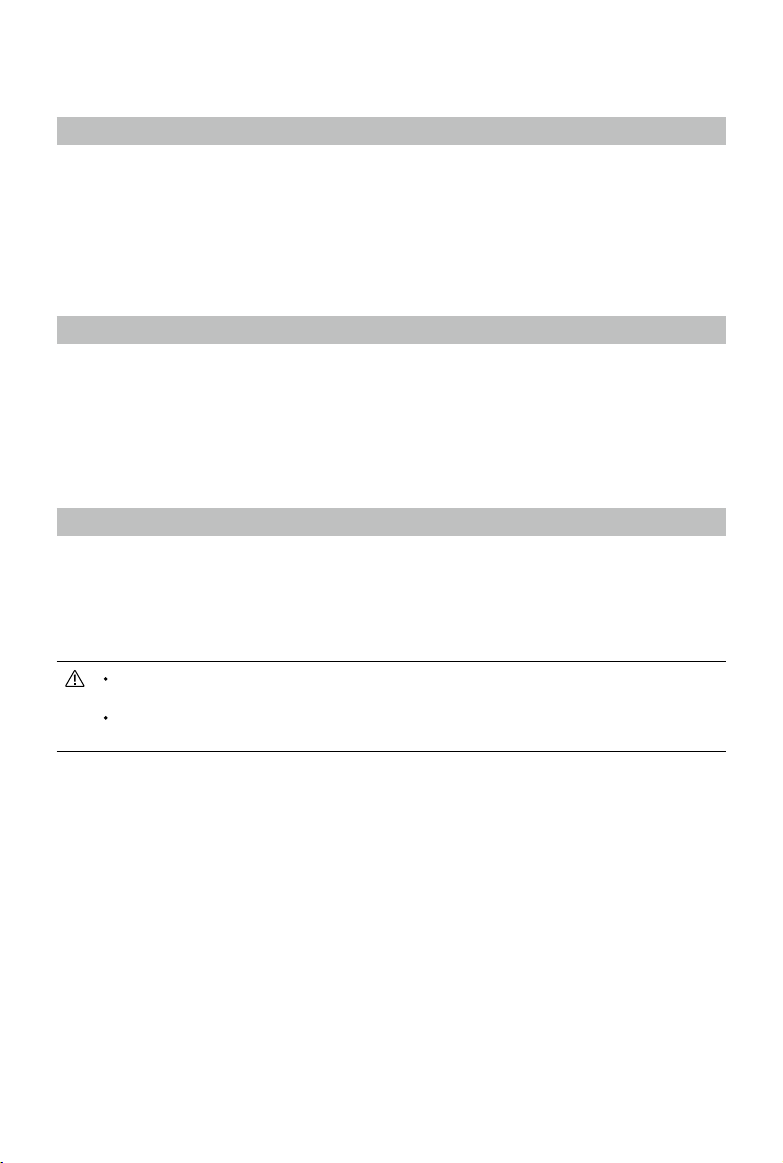
Geavanceerde functie
Het kompas kalibreren
Het kompas moet mogelijk worden gekalibreerd nadat de afstandsbediening is gebruikt in gebieden met
elektromagnetische interferentie. Volg de onderstaande stappen om de afstandsbediening te kalibreren.
1. Open het startscherm.
2. Selecteer Instellingen, scrol naar beneden en tik op Kompas.
3. Volg het schema op het scherm om uw afstandsbediening te kalibreren.
4. De gebruiker ontvangt een melding wanneer de kalibratie is geslaagd.
HDMI-instellingen
Het touchscreen kan worden gedeeld met een beeldscherm nadat de HDMI-poort van de
afstandsbediening is aangesloten. De resolutie kan worden ingesteld door Instellingen, Weergave en
vervolgens Geavanceerde HDMI in te voeren.
Firmware bijwerken
Het gebruik van DJI Fly
1. Schakel de afstandsbediening in en controleer of hij verbonden is met het internet.
2. Laat DJI Fly lopen. Er verschijnt een prompt wanneer er nieuwe rmware beschikbaar is. Tik op de
prompt om het updatescherm te openen.
3. De update zal automatisch beginnen na het downloaden van de nieuwste rmware.
4. De afstandsbediening start automatisch opnieuw op wanneer de update is voltooid.
Zorg ervoor dat de afstandsbediening een accuniveau van meer dan 20% heeft en de
geheugenopslag minimaal 6,8 GB is voordat u de update uitvoert.
De update duurt ongeveer 15 minuten (afhankelijk van de netwerksterkte). Zorg ervoor dat de
afstandsbediening tijdens het hele updateproces verbonden is met het internet.
2021 DJI. Alle rechten voorbehouden.
19
©
Page 20

Bijlage
Specicatie
O3+
Bedrijfsfrequentiebereik 2.400-2.4835 GHz; 5.725-5.850 GHz*
Max. zendafstand
(Vrij van obstakels en interferentie)
Transmissievermogen (EIRP)
Wi
Protocol
Bedrijfsfrequentiebereik 2.400-2.4835 GHz; 5.725-5.850 GHz*
Transmissievermogen (EIRP)
Bluetooth
Protocol Bluetooth 5.1
Bedrijfsfrequentiebereik 2.400-2.4835 GHz
Transmissievermogen (EIRP) <8 dBm
Algemeen
Accu Li-ion (5000 mAh @ 7.2 V)
Oplaadtype USB-laders van 12V of 15V worden aanbevolen
Nominaal vermogen 12 W
Opslagcapaciteit ROM 32 GB + uitbreidbare opslag via microSD kaart
Oplaadtijd
Werkingsduur 3 uur
Video-uitgangspoort Mini-HDMI-poort
Bedrijfstemperatuurbereik -10° tot 40° C (14° to 104° F)
Opslagtemperatuurbereik
Bereik oplaadtemperatuur 5° tot 40° C (41° to 104° F)
Ondersteunde drone-modellen** DJI Mavic 3; DJI Air 2S
GNSS GPS+GLONASS+Galileo
Gewicht Circa 680 g
Model RM510
* 5.8 GHz is niet beschikbaar in sommige landen vanwege lokale regelgeving.
** De DJI RC Pro ondersteunt in de toekomst meer DJI-drones. Bezoek de ociële website van DJI voor de
laatste informatie.
2021 DJI. Alle rechten voorbehouden.
20
©
15 km (FCC); 8 km (CE/SRRC/MIC)
2.4 GHz: <33 dBm (FCC); <20 dBm (CE/SRRC/MIC)
5.8 GHz: <33 dBm (FCC); <14 dBm (CE); <23 dBm (SRRC)
802.11b/a/g/n/ac/ax
2×2 MIMO
2.4 GHz: <26 dBm (FCC); <20 dBm (CE/SRRC/MIC)
5.8 GHz: <26 dBm (FCC/SRRC); <14 dBm (CE)
2 uur (met USB-lader van 12V)
1,5 uur (met USB-lader van 15V)
Minder dan een maand: -30° to 60° C (-22° to 140° F)
Een tot drie maanden: -30° to 45° C (-22° to 113° F)
Drie tot zes maanden: -30° to 35° C (-22° to 95° F)
Meer dan zes maanden: -30° to 25° C (-22° to 77° F)
Page 21

DJI-ondersteuning
http://www.dji.com/support
De inhoud van dit document kan gewijzigd worden.
Download de nieuwste versie vanaf
https://www.dji.com/rc-pro/downloads
Verstuur voor eventuele vragen over dit document een e-mail naar
DocSupport@dji.com.
DJI is een handelsmerk van DJI.
Copyright © 2021 DJI. Alle rechten voorbehouden.
